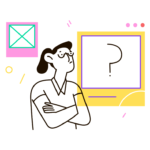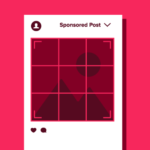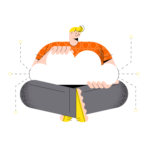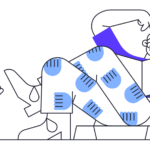Las Historias de Instagram ofrecen fragmentos del tamaño de un bocado para ayudar a despertar la curiosidad por tu contenido original. Aquí es donde entran en juego las pegatinas de enlace. Puedes utilizarlos como llamada a la acción para redirigir a los espectadores a la versión completa de tu contenido sin salir de la aplicación. Como tal, la pegatina de enlace puede ayudarte a generar más participación y dirigir el tráfico de Instagram a tus otros sitios.
Si no sabes cómo utilizar el adhesivo de enlace, te lo explicamos todo. Este artículo te explicará todo lo que necesitas saber.
Cómo usar el adhesivo de enlace de Instagram Stories
La forma de utilizar los enlaces en Instagram Stories ha cambiado con el tiempo. Al principio, podías añadir un enlace en la biografía, lo que resultaba incómodo porque tenías que cambiarlo cada vez que publicabas una nueva historia.
Más tarde, Instagram introdujo la función de deslizar hacia arriba, con la que los espectadores podían tocar o deslizar hacia arriba para ir al sitio enlazado sin salir de la aplicación. Sin embargo, esta función era sólo para cuentas verificadas con más de 10.000 seguidores. Así que los usuarios que no cumplían este requisito seguían atascados usando «Enlace en la biografía».
Instagram eliminó gradualmente la función «Deslizar hacia arriba» e introdujo la pegatina «Enlace» para estandarizar a todos los usuarios. Es accesible para cualquiera, y puedes personalizarlo para hacer una llamada a la acción más directa. Además, tienes varios temas para hacer el sticker más atractivo.
A continuación te explicamos cómo añadir el sticker de enlace a tus Historias de Instagram:
- Inicia tu aplicación de Instagram y toca tu «Foto de perfil» en la esquina superior izquierda para crear una nueva historia. Alternativamente, toca el icono «Añadir» hacia la derecha en la parte superior y toca «Historia» en la parte inferior de la página siguiente.
- Desliza el dedo hacia arriba para seleccionar una foto o un vídeo del carrete de tu cámara. Alternativamente, pulsa el botón «Grabar» para grabar tu historia.
- Después de preparar tu historia, desplázate a la parte superior y selecciona el icono «Pegatina». Aparecerán todos los stickers de las historias de Instagram. Localiza el «Adhesivo de enlace» (un rectángulo con una cadena y la palabra «Enlace» en azul) y tócalo.
- Aparecerá una nueva página que te pedirá que añadas un enlace. En la sección URL, escribe o pega el enlace al sitio que quieres que vea tu público.
- Instagram acorta tu enlace automáticamente para mostrar a dónde llevará al espectador. Toca «Ver vista previa» debajo de la URL para ver cómo aparecerá en tu historia.
- Si no quieres añadir más detalles, desplázate hasta la sección «Texto del adhesivo» en la misma página y escribe tu texto. Por ejemplo, haz clic aquí para comprar. Esto es crucial. Permite a tu audiencia saber qué acción les incitará a hacer el enlace.
- Cuando hayas terminado, pulsa «Hecho» en la esquina superior derecha para publicar el enlace en tu historia. Cuando vuelvas a tu historia, encontrarás el enlace añadido. El azul es el color predeterminado del enlace. Toca en el enlace para cambiar a un color transparente o blanco y negro.
- Cuando tu historia esté lista, toca «Tu historia» en la esquina inferior derecha para publicarla.
Crear un enlace personalizado de Instagram Stories en Canva
Una cosa que puede disgustarte de los adhesivos de enlace de Instagram Stories es su aspecto. Además, no tienes la opción de personalizar la forma del botón ni de cambiar los colores para adaptarlos a tus preferencias. Afortunadamente, puedes crear un botón de enlace en Canva y pegarlo en tu historia.
A continuación te explicamos cómo hacerlo:
- Abre tu navegador e inicia sesión en tu Canva cuenta. Si no tienes una cuenta, crea una gratis.
- En la página de inicio de Canva, ve a la esquina superior derecha y toca «Crear diseño». Elige «Historia de Instagram» en el menú desplegable y espera a que se cargue tu diseño en blanco.
- Cuando se cargue tu diseño, ve a las herramientas de la barra lateral y toca «Texto». Pulsa el botón «Añadir un cuadro de texto».
- Escribe el texto que quieres que aparezca en tu enlace. Cuando termines, ve a las opciones de la barra de herramientas de la parte superior y personaliza el estilo, el tamaño y la alineación de la fuente. Pulsa el botón «A» con una línea de color debajo para cambiar el color de la fuente.
- Ve a la barra de herramientas lateral y pulsa «Elementos». Escribe la forma que quieras en la barra de búsqueda y selecciónala cuando aparezca en los resultados de la búsqueda.
- Arrastra las esquinas hacia dentro o hacia fuera para que el texto encaje perfectamente en la forma.
- Si te gusta cómo ha quedado el botón, ve a la esquina superior derecha y toca el botón «Compartir». Pulsa la opción «Descargar» y elige descargar tu diseño como PNG. Además, marca la casilla «Fondo transparente» y pulsa el botón «Descargar».
- Si utilizas un Mac, envía el diseño a tu iPhone. Si utilizas un PC, puedes importar el diseño a tu smartphone utilizando un cable USB o cualquier otro método.
Ahora que tienes tu diseño de enlace de Canva en la Galería de tu teléfono, puedes aplicarlo a tus Historias de Instagram.
- Crea tu historia y añade un enlace, como se explica en el método anterior.
- Cuando tu historia esté lista, toca el icono «Pegatina» y elige el botón de enlace que diseñaste en Canva.
- Arrastra el botón de enlace y colócalo sobre el enlace de tu historia. El enlace permanecerá activo aunque esté bloqueado. Así, si alguien toca el botón encima, será redirigido al sitio enlazado.
Buenas prácticas al utilizar el adhesivo de enlace de Instagram Stories
La forma en que añades un enlace a tus Historias de Instagram influye directamente en la forma en que tus espectadores interactúan con él. Aquí tienes algunas prácticas recomendadas que te ayudarán a sacar el máximo partido a tu adhesivo de enlace de Instagram Stories:
- Coloca el enlace adhesivo en el centro: Tu objetivo debe ser que tu adhesivo de enlace llame la atención y anime a los espectadores a interactuar con él. Por ello, debes colocarlo dentro de la zona segura para evitar que sea recortado cuando publiques tu historia. La zona segura es cualquier área dentro de los 1080 x 1420 píxeles. Esto significa que debes dejar un margen de 250 píxeles en la parte superior e inferior de tu historia. La otra zona es donde debe estar tu enlace.
- Utiliza una llamada a la acción (CTA) clara: Tu CTA debe transmitir lo que los espectadores deben esperar después de hacer clic en el enlace. Por ejemplo, si quieres que tu audiencia aprenda más sobre tus productos, tu CTA podría ser «Pulsa aquí para saber más». Además, tu historia debe estar relacionada con el enlace que compartes para mantener la coherencia.
- Mantén tu historia despejada: Aunque Instagram permite una pegatina de enlace por publicación, puedes añadir otras pegatinas que no sean de enlace a tu publicación. Sin embargo, debes utilizarlos con moderación para aumentar las posibilidades de que los usuarios se fijen en el enlace y para mantener tu historia visualmente atractiva.
- Dibuja una flecha para aumentar el compromiso visual: Dibujar una flecha para señalar dónde deben hacer clic los espectadores puede hacer que tu historia sea visualmente más interesante. Para dibujar una flecha, toca el icono «Dibujar» en la parte superior y selecciona el botón «Flecha» apuntando hacia arriba.
Utiliza el adhesivo de enlace para aumentar la participación
Las Historias de Instagram no son apropiadas para contenidos largos. Sin embargo, puedes optimizarlas añadiendo el adhesivo de enlace. Al tocar el enlace, tu audiencia puede ver información más detallada del contenido. De este modo, puedes utilizar la pegatina de enlace de forma óptima para dirigir más tráfico a tu contenido.
¿Con qué frecuencia utilizas los adhesivos de enlace de Instagram Stories? ¿Te han ayudado a aumentar el engagement con tu audiencia? Háznoslo saber en la sección de comentarios más abajo.